マシンを動かしましょう
Dyson Purifier Humidify+Cool™ 加湿空気清浄機 ホワイト/シルバー (PH03 WS N)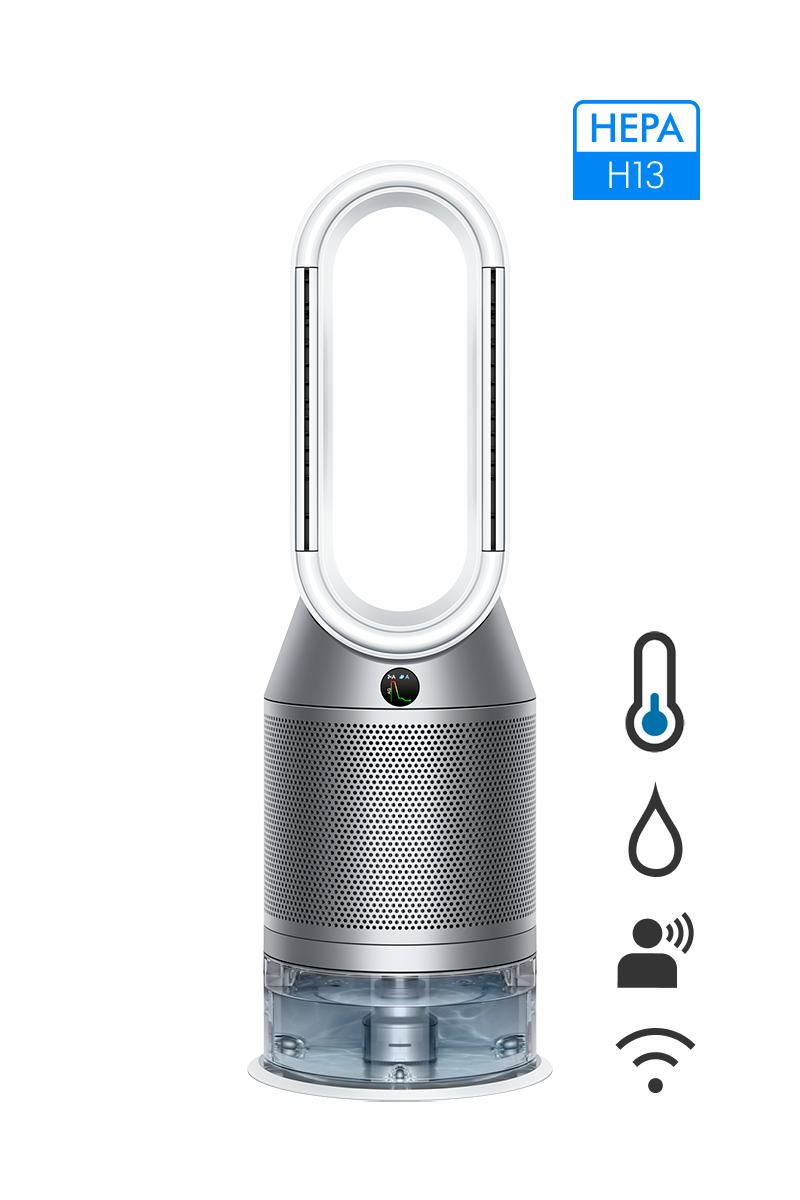
マシンを動かしましょう
Dyson Purifier Humidify+Cool™ 加湿空気清浄機 ホワイト/シルバー (PH03 WS N)
-
PH03 / PH04 / PH05
-
リモコンの電池を交換する
-
問題は解決されました
-
リモコンの電池を交換する - ステップガイド
-
さらにサポートが必要です。
-
トラブルシューティング
-
MyDysonアプリの接続
-
トラブルシューティング
-
接続済み
-
接続が断続的に途切れる
-
問題は解決されました
-
問題が解決しない場合は、<ダイソンお客様相談室>までお問い合わせください。
-
アプリの機能が使えない
-
アプリ上で製品がオフラインになっている
-
自動アップデートが行われない
-
アプリで製品を操作できない
-
リモコンで操作することができる
-
問題は解決されました
-
問題は解決されていません - ダイソンお客様相談室にご連絡ください。
-
接続していない
-
接続できない
-
製品の接続が完了しない
-
アプリにエラーメッセージが表示される
-
設定を完了する
-
問題が解決した
-
問題が解決しない場合は、<ダイソンお客様相談室>までお問い合わせください。
-
手順がうまくいかない
-
問題が解決しない場合は、<ダイソンお客様相談室>までお問い合わせください。
-
製品をアプリに接続する
-
製品を追加する
-
製品が検出されない
-
ペアリング
-
ペアリングの不具合
-
Wi-Fi情報を入力
-
設定を完了する
-
接続を始める
-
Wi-Fiの不具合
-
手順どおりに操作できない
-
認証コードが届かない
-
MyDysonアプリをダウンロードできない
-
MyDysonアプリにログインできない
-
わかりません
-
製品を追加する
-
手順どおりに操作できない
-
問題は解決されていません - ダイソンお客様相談室にご連絡ください。
-
接続の準備
-
ペアリング
-
Androidデバイス
-
製品パスワードを入力する
-
手順どおりに操作できない
-
接続を始める
-
設定を完了する
-
手順どおりに操作できない
-
手順どおりに操作できない
-
製品パスワードを入力する
-
手順どおりに操作できない
-
接続を始める
-
設定を完了する
-
製品の接続が完了しない
-
緑色の点滅
-
製品をアプリに接続する
-
製品を追加する
-
手順どおりに操作できない
-
接続の準備
-
ペアリング
-
Androidデバイス
-
iOS
-
手順どおりに操作できない
-
手順どおりに操作できない
-
MyDysonアプリをダウンロードできない
-
MyDysonアプリにログインできない
-
白いライト(点滅/点灯)
-
手順どおりに操作できない
-
接続失敗
-
iOS
-
手順どおりに操作できない
-
製品が検出されない
-
新しいWi-Fiネットワークに製品を接続する
-
MyDysonアプリを使用する
-
空気質に関する情報はどこで見られますか?
-
MyDysonアプリで製品を操作する
-
スケジュールの設定方法
-
製品の設定
-
温度表示の単位を切り替える
-
連続モニタリングの設定
-
フィルター寿命を調べる
-
お住まいの場所
-
部屋の名前を変更する
-
他の製品を選択する方法
-
別のWi-Fiネットワークに接続する方法
-
音声コントロール
-
Amazon Alexaのサポート
-
Alexaに接続する
-
Alexaで製品を操作する
-
Alexaから製品を削除する
-
Alexaの不具合
-
Alexaがリクエストに従わない
-
Alexaが反応しない
-
Dysonアカウントにログインできない
-
Alexaが製品を検知しない
-
Alexaが製品を検知しない
-
Alexaがリクエストに誤って反応する
-
リクエストが通じない
-
Alexaに聞けること
-
-
-
-
-
-
-
-
-
-
-
-
-
-
-
-
-
-
-
-
-
-
-
リクエストが通じない
-
どのようなコマンドが使用できますか?
-
異音
-
削れるような音
-
問題は解決されました
-
風向調節/スイング
-
問題は解決されていません - ダイソンお客様相談室にご連絡ください。
-
問題は解決されていません - ダイソンお客様相談室にご連絡ください。
-
流水音
-
加湿フィルターのお手入れ
-
パーツの交換が必要です
-
加湿お手入れ - ステップガイド
-
金属音、または甲高い笛のような音
-
金属音、または甲高い笛のような音
-
製品の性能
-
風量
-
風量が弱い
-
風量が変わらない
-
リモコンで他のボタンの動作確認をする
-
リモコンのボタンは正常に機能する
-
MyDysonアプリを確認する
-
パーツの交換が必要です
-
パーツの交換が必要です
-
バッテリーの交換
-
リモコンの電池を交換する - ステップガイド
-
加湿お手入れが中断する
-
ソフトウェアのアップデートが必要です
-
加湿お手入れ - ステップガイド
-
最新のソフトウェアが入っています
-
加湿機能
-
目標湿度に到達しない
-
加湿フィルターのお手入れ
-
加湿お手入れ - ステップガイド
-
ミストが見えない
-
給水タンクの水が減らない
-
オートモード
-
手動モードをテストする
-
給水タンクの水が減らない
-
手動モード
-
加湿運転が止まる
-
本体ディスプレイに表示されるエラーコード
-
警告なし
-
パーツの交換が必要です
-
電源コードのエラーマーク
-
問題は解決されていません - ダイソンお客様相談室にご連絡ください。
-
パーツの交換が必要です
-
純正品の電源コードを使う
-
パーツの交換が必要です
-
トラブル発生回数について
-
パーツの交換が必要です
-
給水タンクのポンプの破損
-
トレーから水が溢れる
-
加湿フィルターのお手入れ
-
加湿お手入れ - ステップガイド
-
ポンプローターの不具合
-
加湿フィルターのお手入れ
-
加湿お手入れ - ステップガイド
-
給水アラート
-
給水タンク設置エラー
-
給水タンク設置エラー
-
パーツの交換が必要です
-
給水タンク設置エラー
-
室内の温度が低い
-
アップデートのアイコン
-
警告アラート
-
警告アラートが消えない
-
加湿お手入れアラートが消えない
-
警告アラート
-
一次的に表示された(今は表示されない)
-
風向スイングがオフの時にアラートが表示されます
-
リセットする
-
警告アラート
-
風向調節/スイング
-
風向調節/スイング
-
首振りしない
-
リモコンで他のボタンの動作確認をする
-
リモコンのボタンは正常に機能する
-
MyDysonアプリを確認する
-
バッテリーの交換
-
リモコンの電池を交換する - ステップガイド
-
送風口のルーバーの動きが止まらない
-
リモコンで他のボタンの動作確認をする
-
空気清浄機能
-
オートモードで使用中に運転が止まった
-
空気質グラフに複数の色が表示される
-
風向が変わらない
-
電源、または電気系統のトラブル
-
勝手に電源が入る
-
ライトの不具合
-
ライトの不具合
-
電源プラグを抜く
-
断続的に電源が切れる
-
電源が入らない
-
異臭
-
焦げたようなにおい
-
ホコリっぽいにおい
-
フィルターの交換
-
加湿フィルターのお手入れ
-
トラブル発生回数について
-
パーツの交換が必要です
-
加湿お手入れ - ステップガイド
-
フィルター交換 - ステップガイド
-
見てわかる症状
-
加湿お手入れボタンが点滅する
-
加湿フィルターのお手入れ
-
加湿お手入れ - ステップガイド
-
タンクに藻が生えた
-
加湿フィルターのお手入れ
-
パーツの交換が必要です
-
加湿お手入れ - ステップガイド
-
本体ディスプレイの不具合
-
本体ディスプレイに表示がない
-
ナイトモードを使用できない
-
パーツの破損
-
パーツの交換が必要です
-
パーツの交換が必要です
-
パーツの交換が必要です
-
パーツの交換が必要です
-
パーツの交換が必要です
-
パーツの交換が必要です
-
パーツの交換が必要です
-
パーツの交換が必要です
-
リモコンの不具合
-
リモコンで他のボタンの動作確認をする
-
リモコンのボタンは正常に機能する
-
MyDysonアプリを確認する
-
バッテリーの交換
-
リモコンの電池を交換する - ステップガイド
-
加湿お手入れ中にカウントダウンが止まる
-
パーツの交換が必要です
-
本体ディスプレイに表示されるエラーコード
-
加湿フィルターのお手入れ時期
-
加湿フィルターのお手入れ
-
加湿お手入れ - ステップガイド
-
タンクに給水する
-
組み立てる
-
情報メニューの使い方
-
MyDysonアプリ 接続アイコン
-
MyDysonアプリ アップデートアイコン
-
情報メニューのアイコン
-
その他のアイコン
-
製品について
-
連続モニタリング
-
リモコンの使い方
-
製品取扱説明書
-
製品のお手入れ
-
フィルターの交換
-
フィルター交換 - ステップガイド
-
水の硬度
-
よくある問題
申し訳ございません。オンラインサポートで対応できません。
ダイソンお客様相談室のアドバイザーが対応いたします。
申し訳ございません。オンラインサポートで対応できません。
ダイソンお客様相談室のアドバイザーが対応いたします。
申し訳ございません。オンラインサポートで対応できません。
ダイソンお客様相談室のアドバイザーが対応いたします。
申し訳ございません。オンラインサポートで対応できません。
ダイソンお客様相談室のアドバイザーが対応いたします。
申し訳ございません。オンラインサポートで対応できません。
ダイソンお客様相談室のアドバイザーが対応いたします。
申し訳ございません。オンラインサポートで対応できません。
ダイソンお客様相談室のアドバイザーが対応いたします。
申し訳ございません。オンラインサポートで対応できません。
ダイソンお客様相談室のアドバイザーが対応いたします。
申し訳ございません。オンラインサポートで対応できません。
ダイソンお客様相談室のアドバイザーが対応いたします。
申し訳ございません。オンラインサポートで対応できません。
ダイソンお客様相談室のアドバイザーが対応いたします。
申し訳ございません。オンラインサポートで対応できません。
ダイソンお客様相談室のアドバイザーが対応いたします。
申し訳ございません。オンラインサポートで対応できません。
ダイソンお客様相談室のアドバイザーが対応いたします。
申し訳ございません。オンラインサポートで対応できません。
ダイソンお客様相談室のアドバイザーが対応いたします。
ポンプ
パーツ番号: 970753-02
ポンプ
パーツ番号: 970753-02
こちらのパーツの交換が必要です。
製品は保証期間内でしょうか?
ありがとうございます。フォームの送信が完了しました。
お客様のご登録情報を確認し、保証対象の場合は無償でパーツをお送りします。 弊社でのパーツ発送手配が完了すると「ご注文の確認」の件名でメールが donotreplyjp@dyson.com から届きますので、内容をご確認ください。 保証期間外、および保証対象外の事象の場合はダイソンお客様相談室よりメールにてご連絡いたします。
保証期間外の場合、こちらから交換用パーツをご購入いただきますようお願いいたします。
リモコン (シルバー)
パーツ番号: 970486-14

リモコン (シルバー)
パーツ番号: 970486-14
こちらのパーツの交換が必要です。
製品は保証期間内でしょうか?
ありがとうございます。フォームの送信が完了しました。
お客様のご登録情報を確認し、保証対象の場合は無償でパーツをお送りします。 弊社でのパーツ発送手配が完了すると「ご注文の確認」の件名でメールが donotreplyjp@dyson.com から届きますので、内容をご確認ください。 保証期間外、および保証対象外の事象の場合はダイソンお客様相談室よりメールにてご連絡いたします。
保証期間外の場合、こちらから交換用パーツをご購入いただきますようお願いいたします。

リモコン (シルバー)
パーツ番号: 970486-14
Dyson Purifier Humidify+Cool™ 加湿空気清浄機専用のリモコンです。 以下の型式以外の製品には使用できません。 適合する型式:PH03
※型式は、製品の底面に貼付されたシールに記載されています。ご購入の前に必ず確認してください。
※適合する型式であれば、どの色の製品にも使用できます。
※お一人様1点までとなります。
¥1,650
リモコン (シルバー)
パーツ番号: 970486-14

リモコン (シルバー)
パーツ番号: 970486-14
こちらのパーツの交換が必要です。
製品は保証期間内でしょうか?
ありがとうございます。フォームの送信が完了しました。
お客様のご登録情報を確認し、保証対象の場合は無償でパーツをお送りします。 弊社でのパーツ発送手配が完了すると「ご注文の確認」の件名でメールが donotreplyjp@dyson.com から届きますので、内容をご確認ください。 保証期間外、および保証対象外の事象の場合はダイソンお客様相談室よりメールにてご連絡いたします。
保証期間外の場合、こちらから交換用パーツをご購入いただきますようお願いいたします。

リモコン (シルバー)
パーツ番号: 970486-14
Dyson Purifier Humidify+Cool™ 加湿空気清浄機専用のリモコンです。 以下の型式以外の製品には使用できません。 適合する型式:PH03
※型式は、製品の底面に貼付されたシールに記載されています。ご購入の前に必ず確認してください。
※適合する型式であれば、どの色の製品にも使用できます。
※お一人様1点までとなります。
¥1,650
ポンプ
パーツ番号: 970753-02
ポンプ
パーツ番号: 970753-02
こちらのパーツの交換が必要です。
製品は保証期間内でしょうか?
ありがとうございます。フォームの送信が完了しました。
お客様のご登録情報を確認し、保証対象の場合は無償でパーツをお送りします。 弊社でのパーツ発送手配が完了すると「ご注文の確認」の件名でメールが donotreplyjp@dyson.com から届きますので、内容をご確認ください。 保証期間外、および保証対象外の事象の場合はダイソンお客様相談室よりメールにてご連絡いたします。
保証期間外の場合、こちらから交換用パーツをご購入いただきますようお願いいたします。
電源コード (ホワイト)
パーツ番号: 970484-04
電源コード (ホワイト)
パーツ番号: 970484-04
こちらのパーツの交換が必要です。
製品は保証期間内でしょうか?
ありがとうございます。フォームの送信が完了しました。
お客様のご登録情報を確認し、保証対象の場合は無償でパーツをお送りします。 弊社でのパーツ発送手配が完了すると「ご注文の確認」の件名でメールが donotreplyjp@dyson.com から届きますので、内容をご確認ください。 保証期間外、および保証対象外の事象の場合はダイソンお客様相談室よりメールにてご連絡いたします。
保証期間外の場合、こちらから交換用パーツをご購入いただきますようお願いいたします。
電源コード (ホワイト)
パーツ番号: 970484-04
電源コード (ホワイト)
パーツ番号: 970484-04
こちらのパーツの交換が必要です。
製品は保証期間内でしょうか?
ありがとうございます。フォームの送信が完了しました。
お客様のご登録情報を確認し、保証対象の場合は無償でパーツをお送りします。 弊社でのパーツ発送手配が完了すると「ご注文の確認」の件名でメールが donotreplyjp@dyson.com から届きますので、内容をご確認ください。 保証期間外、および保証対象外の事象の場合はダイソンお客様相談室よりメールにてご連絡いたします。
保証期間外の場合、こちらから交換用パーツをご購入いただきますようお願いいたします。
電源コード (ホワイト)
パーツ番号: 970484-04
電源コード (ホワイト)
パーツ番号: 970484-04
こちらのパーツの交換が必要です。
製品は保証期間内でしょうか?
ありがとうございます。フォームの送信が完了しました。
お客様のご登録情報を確認し、保証対象の場合は無償でパーツをお送りします。 弊社でのパーツ発送手配が完了すると「ご注文の確認」の件名でメールが donotreplyjp@dyson.com から届きますので、内容をご確認ください。 保証期間外、および保証対象外の事象の場合はダイソンお客様相談室よりメールにてご連絡いたします。
保証期間外の場合、こちらから交換用パーツをご購入いただきますようお願いいたします。
電源コード (ホワイト)
パーツ番号: 970484-04
電源コード (ホワイト)
パーツ番号: 970484-04
こちらのパーツの交換が必要です。
製品は保証期間内でしょうか?
ありがとうございます。フォームの送信が完了しました。
お客様のご登録情報を確認し、保証対象の場合は無償でパーツをお送りします。 弊社でのパーツ発送手配が完了すると「ご注文の確認」の件名でメールが donotreplyjp@dyson.com から届きますので、内容をご確認ください。 保証期間外、および保証対象外の事象の場合はダイソンお客様相談室よりメールにてご連絡いたします。
保証期間外の場合、こちらから交換用パーツをご購入いただきますようお願いいたします。
ポンプ
パーツ番号: 970753-02
ポンプ
パーツ番号: 970753-02
こちらのパーツの交換が必要です。
製品は保証期間内でしょうか?
ありがとうございます。フォームの送信が完了しました。
お客様のご登録情報を確認し、保証対象の場合は無償でパーツをお送りします。 弊社でのパーツ発送手配が完了すると「ご注文の確認」の件名でメールが donotreplyjp@dyson.com から届きますので、内容をご確認ください。 保証期間外、および保証対象外の事象の場合はダイソンお客様相談室よりメールにてご連絡いたします。
保証期間外の場合、こちらから交換用パーツをご購入いただきますようお願いいたします。
申し訳ございません。オンラインサポートで対応できません。
ダイソンお客様相談室のアドバイザーが対応いたします。
一体型リサイクルグラスHEPA・活性炭フィルター
パーツ番号: 965432-01

一体型リサイクルグラスHEPA・活性炭フィルター
パーツ番号: 965432-01
こちらのパーツの交換が必要です。
製品は保証期間内でしょうか?
ありがとうございます。フォームの送信が完了しました。
お客様のご登録情報を確認し、保証対象の場合は無償でパーツをお送りします。 弊社でのパーツ発送手配が完了すると「ご注文の確認」の件名でメールが donotreplyjp@dyson.com から届きますので、内容をご確認ください。 保証期間外、および保証対象外の事象の場合はダイソンお客様相談室よりメールにてご連絡いたします。
保証期間外の場合、こちらから交換用パーツをご購入いただきますようお願いいたします。

一体型リサイクルグラスHEPA・活性炭フィルター
パーツ番号: 965432-01
適合する型式:PH04/PH03/HP10/TP10/HP07/TP07/TP7A/PH01/HP04/TP04/DP04
¥7,700
タンク
パーツ番号: 965317-01
タンク
パーツ番号: 965317-01
こちらのパーツの交換が必要です。
製品は保証期間内でしょうか?
ありがとうございます。フォームの送信が完了しました。
お客様のご登録情報を確認し、保証対象の場合は無償でパーツをお送りします。 弊社でのパーツ発送手配が完了すると「ご注文の確認」の件名でメールが donotreplyjp@dyson.com から届きますので、内容をご確認ください。 保証期間外、および保証対象外の事象の場合はダイソンお客様相談室よりメールにてご連絡いたします。
保証期間外の場合、こちらから交換用パーツをご購入いただきますようお願いいたします。
Apologies. We can’t help you online. But our Customer Support Team will be able to solve your problem.
スペアパーツの交換が必要なようですね。残念ながら、このモデルのスペアパーツの供給やサービス、修理は現在行っておりません。
弊社までご連絡ください。私たちのヘルプラインは、あなたのマシンを修正したり、代替案を提供しようとします。
Apologies. We can’t help you online. But our Customer Support Team will be able to solve your problem.
スペアパーツの交換が必要なようですね。残念ながら、このモデルのスペアパーツの供給やサービス、修理は現在行っておりません。
弊社までご連絡ください。私たちのヘルプラインは、あなたのマシンを修正したり、代替案を提供しようとします。
一体型リサイクルグラスHEPA・活性炭フィルター
パーツ番号: 965432-01

一体型リサイクルグラスHEPA・活性炭フィルター
パーツ番号: 965432-01
こちらのパーツの交換が必要です。
製品は保証期間内でしょうか?
ありがとうございます。フォームの送信が完了しました。
お客様のご登録情報を確認し、保証対象の場合は無償でパーツをお送りします。 弊社でのパーツ発送手配が完了すると「ご注文の確認」の件名でメールが donotreplyjp@dyson.com から届きますので、内容をご確認ください。 保証期間外、および保証対象外の事象の場合はダイソンお客様相談室よりメールにてご連絡いたします。
保証期間外の場合、こちらから交換用パーツをご購入いただきますようお願いいたします。

一体型リサイクルグラスHEPA・活性炭フィルター
パーツ番号: 965432-01
適合する型式:PH04/PH03/HP10/TP10/HP07/TP07/TP7A/PH01/HP04/TP04/DP04
¥7,700
Apologies. We can’t help you online. But our Customer Support Team will be able to solve your problem.
スペアパーツの交換が必要なようですね。残念ながら、このモデルのスペアパーツの供給やサービス、修理は現在行っておりません。
弊社までご連絡ください。私たちのヘルプラインは、あなたのマシンを修正したり、代替案を提供しようとします。
電源コード (ホワイト)
パーツ番号: 970484-04
電源コード (ホワイト)
パーツ番号: 970484-04
こちらのパーツの交換が必要です。
製品は保証期間内でしょうか?
ありがとうございます。フォームの送信が完了しました。
お客様のご登録情報を確認し、保証対象の場合は無償でパーツをお送りします。 弊社でのパーツ発送手配が完了すると「ご注文の確認」の件名でメールが donotreplyjp@dyson.com から届きますので、内容をご確認ください。 保証期間外、および保証対象外の事象の場合はダイソンお客様相談室よりメールにてご連絡いたします。
保証期間外の場合、こちらから交換用パーツをご購入いただきますようお願いいたします。
リモコン (シルバー)
パーツ番号: 970486-14

リモコン (シルバー)
パーツ番号: 970486-14
こちらのパーツの交換が必要です。
製品は保証期間内でしょうか?
ありがとうございます。フォームの送信が完了しました。
お客様のご登録情報を確認し、保証対象の場合は無償でパーツをお送りします。 弊社でのパーツ発送手配が完了すると「ご注文の確認」の件名でメールが donotreplyjp@dyson.com から届きますので、内容をご確認ください。 保証期間外、および保証対象外の事象の場合はダイソンお客様相談室よりメールにてご連絡いたします。
保証期間外の場合、こちらから交換用パーツをご購入いただきますようお願いいたします。

リモコン (シルバー)
パーツ番号: 970486-14
Dyson Purifier Humidify+Cool™ 加湿空気清浄機専用のリモコンです。 以下の型式以外の製品には使用できません。 適合する型式:PH03
※型式は、製品の底面に貼付されたシールに記載されています。ご購入の前に必ず確認してください。
※適合する型式であれば、どの色の製品にも使用できます。
※お一人様1点までとなります。
¥1,650
Apologies. We can’t help you online. But our Customer Support Team will be able to solve your problem.
スペアパーツの交換が必要なようですね。残念ながら、このモデルのスペアパーツの供給やサービス、修理は現在行っておりません。
弊社までご連絡ください。私たちのヘルプラインは、あなたのマシンを修正したり、代替案を提供しようとします。
Apologies. We can’t help you online. But our Customer Support Team will be able to solve your problem.
スペアパーツの交換が必要なようですね。残念ながら、このモデルのスペアパーツの供給やサービス、修理は現在行っておりません。
弊社までご連絡ください。私たちのヘルプラインは、あなたのマシンを修正したり、代替案を提供しようとします。
申し訳ございません。オンラインサポートで対応できません。
ダイソンお客様相談室のアドバイザーが対応いたします。


